众所周知Office2019是不支持在Windows7上安装的,但是我们可以通过一些手段让Office2019安装在Windows7上。那么是哪些手段方法能够在win7上面安装Office2019的呢?在安装的过程中又有哪些地方是需要用户注意的呢?还有不知道的用户朋友一起看看详细了解下吧!
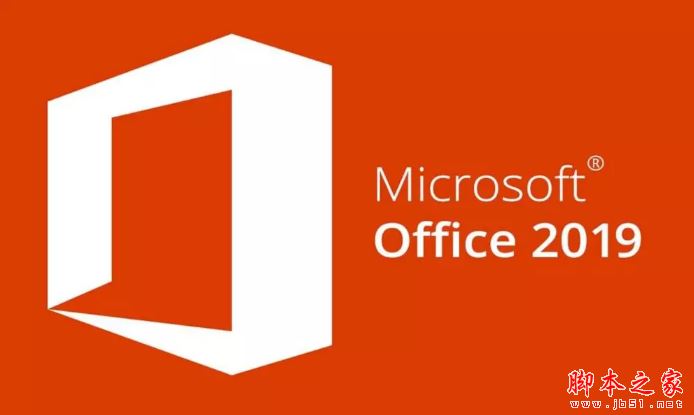
win7系统安装Office2019安装教程
一、下载软件 Office Tool plus====>下载地址
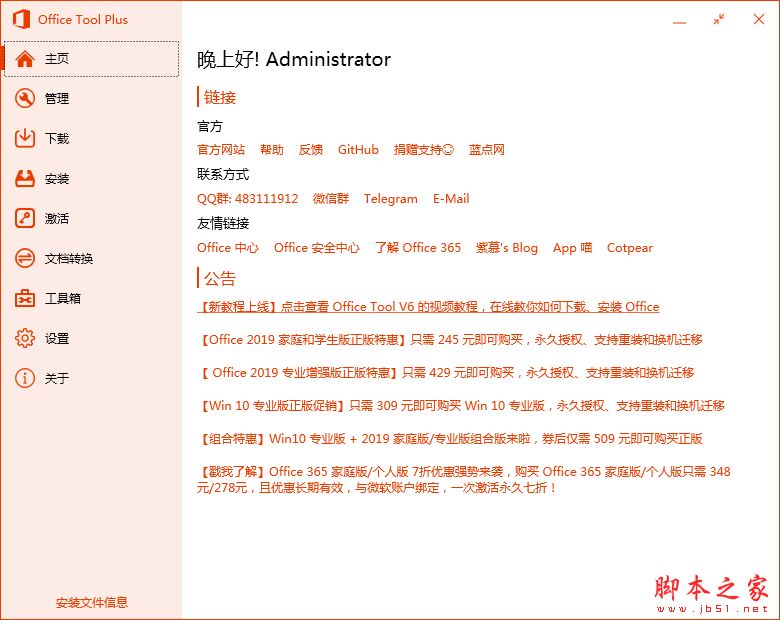
二、打开 Office Tool
1、安装---Office套件里选择:Office 专业增强版 2019 - 批量版 - [ProPlus2019Volume]
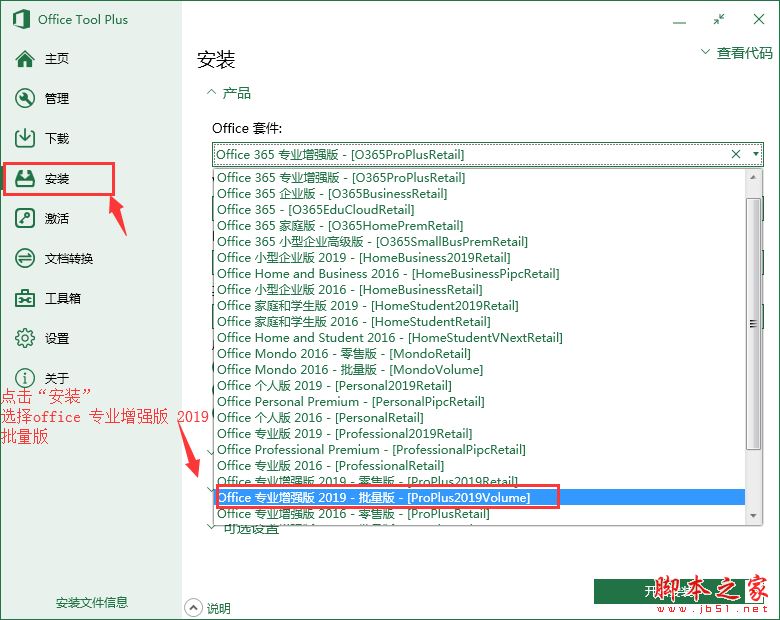
2、安装---安装设置---安装方式:在线安装(如果前面下载了,就离线安装)
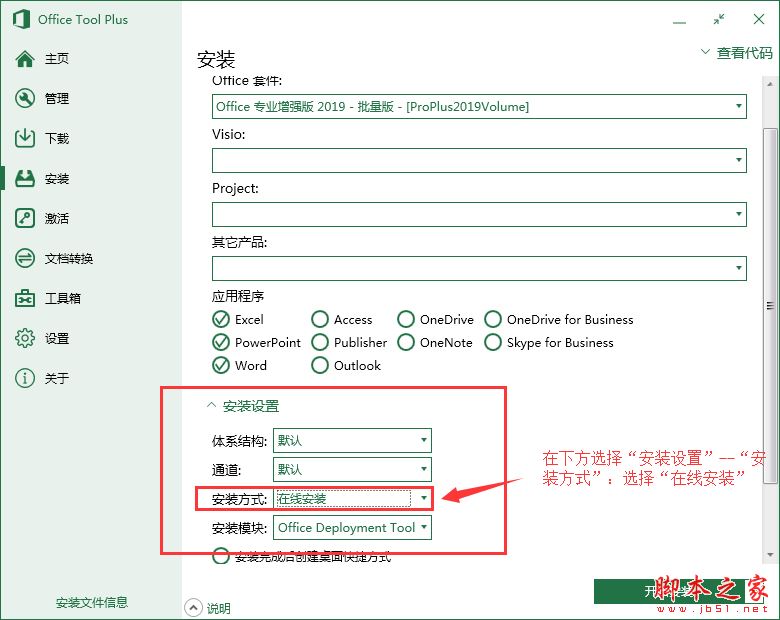
3、安装---安装设置---安装模块:Office Tool Plus(重要)红起来要考
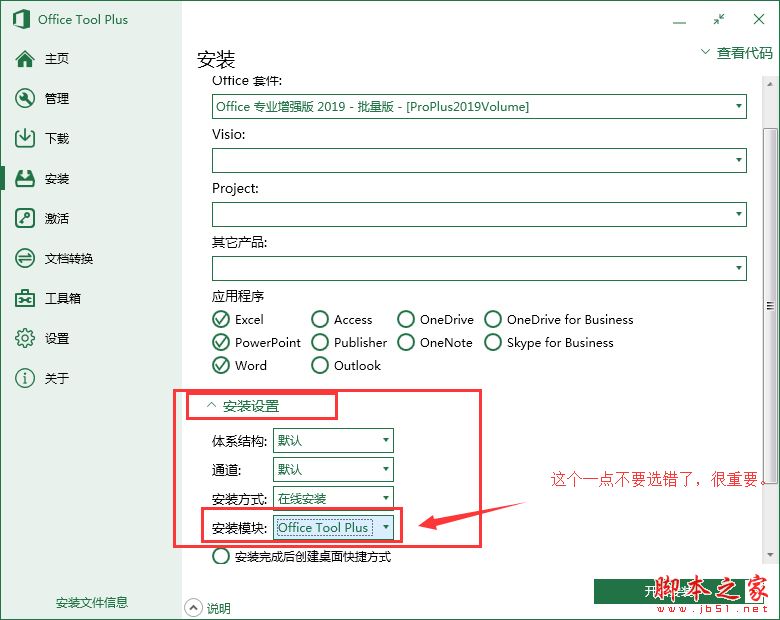
4、其它设置随意,点开始安装,等待安装完成激活即可!
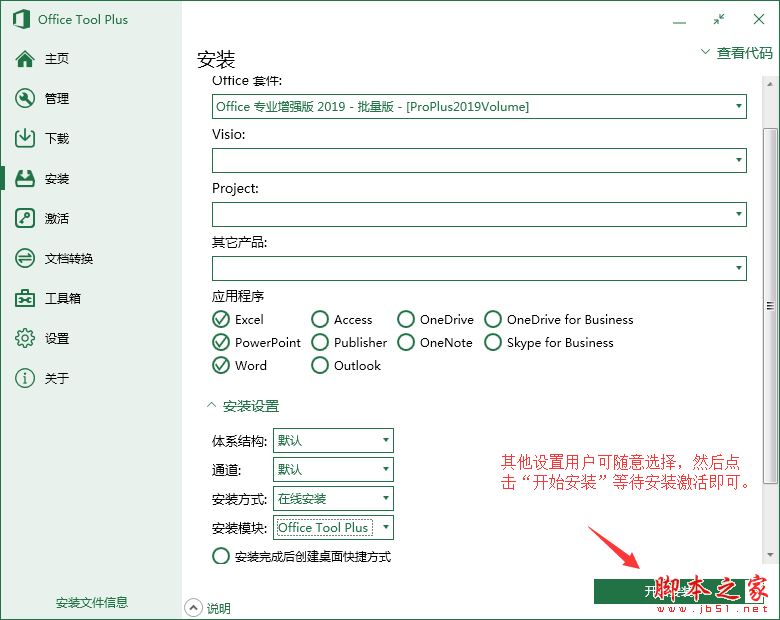
5、开始安装后将会出现“office安装配置”提醒,选择“是”即可。
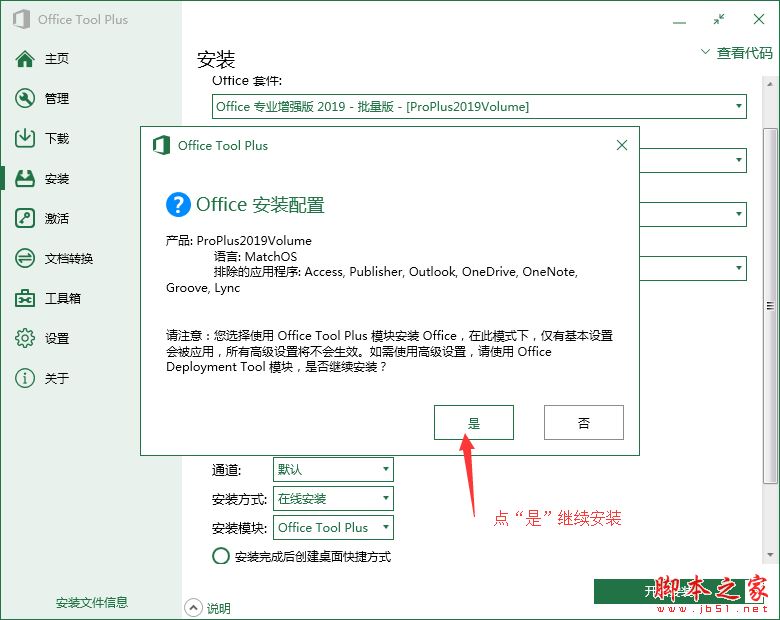
6、等待安装
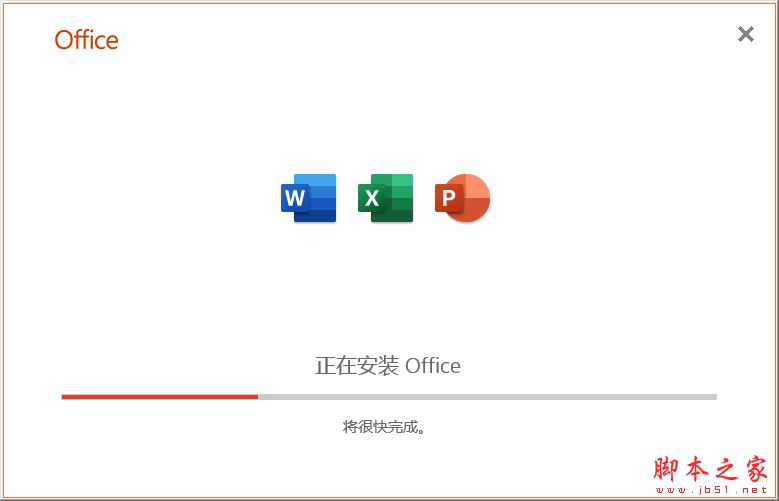
7、点击关闭
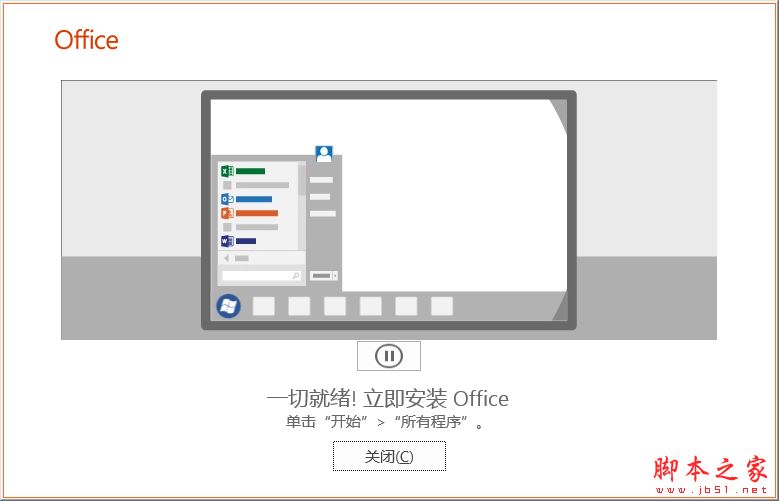
8、点击“开始”--“接受”
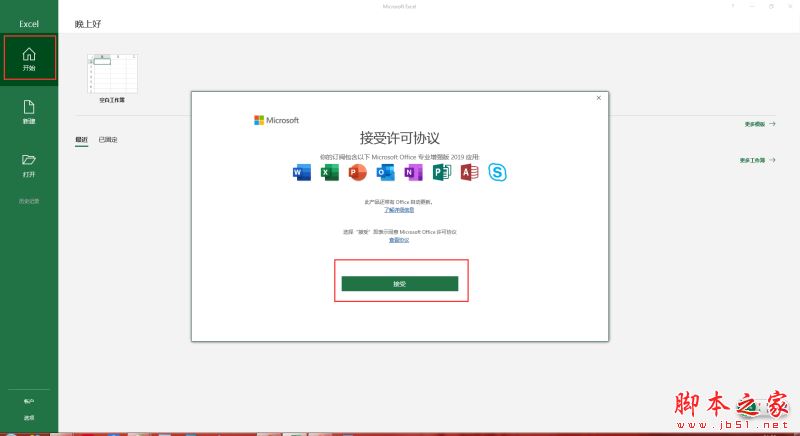
9、安装完成,用户登录即可。
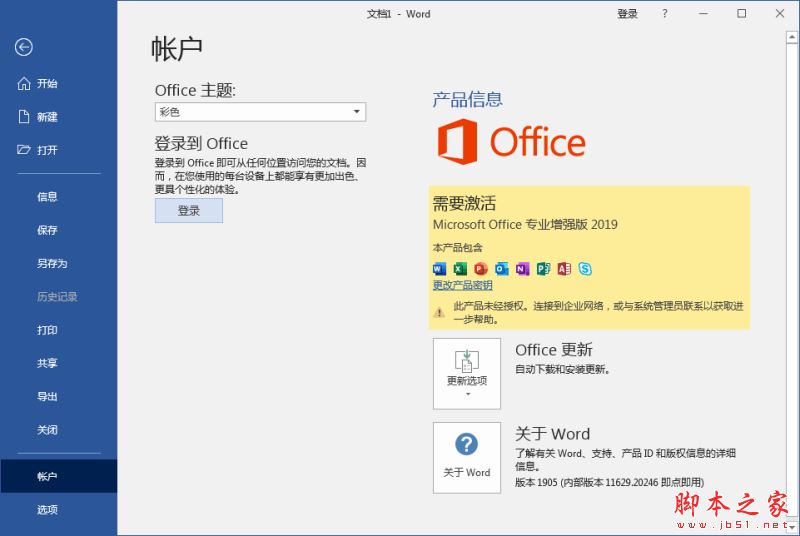
以上就是脚本之家小编给大家分享的如何在win7安装office2019的详细介绍了,希望此篇教程可以帮助到大家。